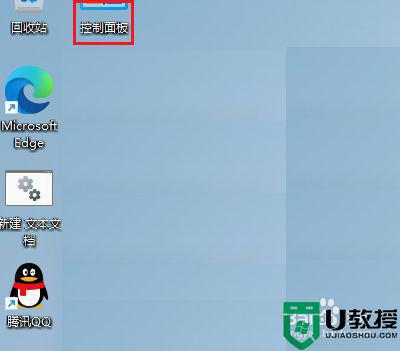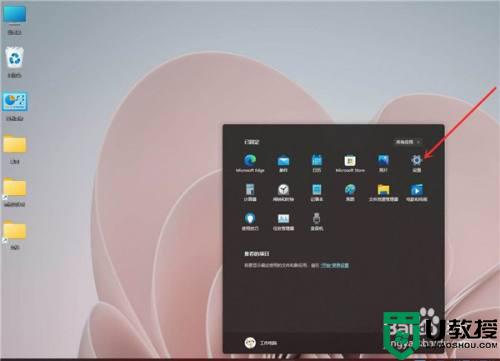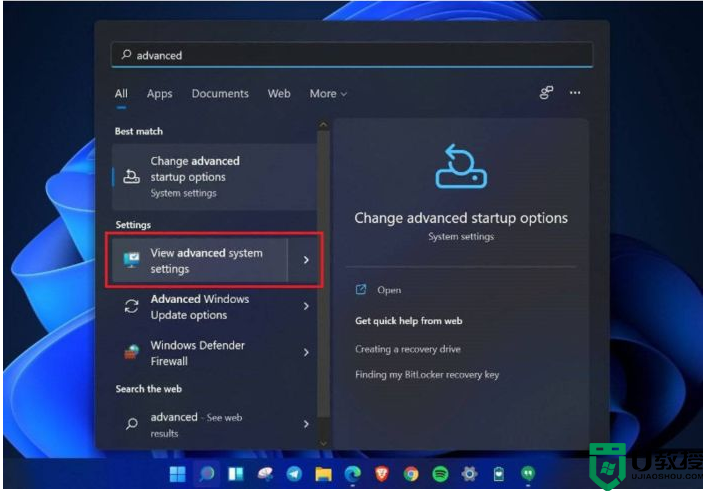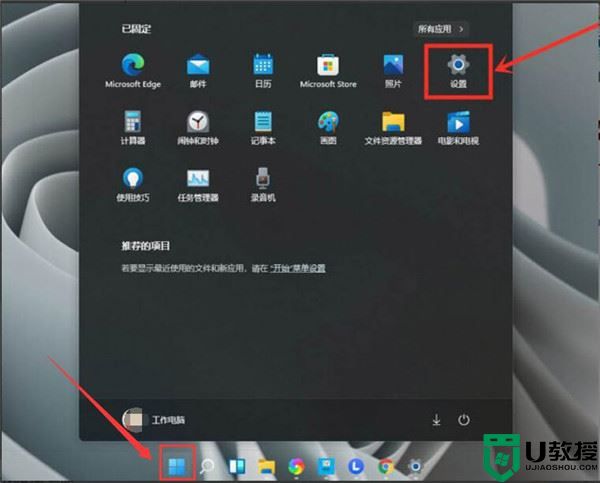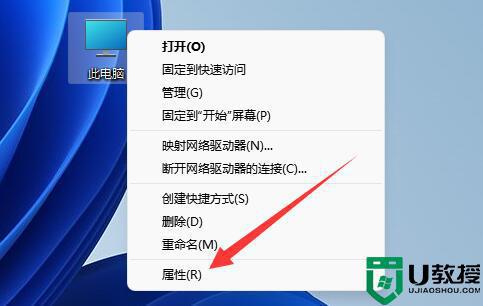win11游戏性能提升怎么设置 win11游戏性能下降如何优化
时间:2021-11-24作者:xinxin
对于喜欢玩游戏的用户来说,电脑的配置越高游戏的运行也会比较流畅,而且也能够安装中文版win11系统,不过有的用户却发现自己win11系统在玩游戏时帧数不是很高,因此就想要优化一些游戏性能,那么win11游戏性能下降如何优化呢?下面小编就来告诉大家win11游戏性能提升设置方法。
具体方法:
1、 点击windows 11桌面的“开始”,弹出开始菜单后选择“设置”进入。
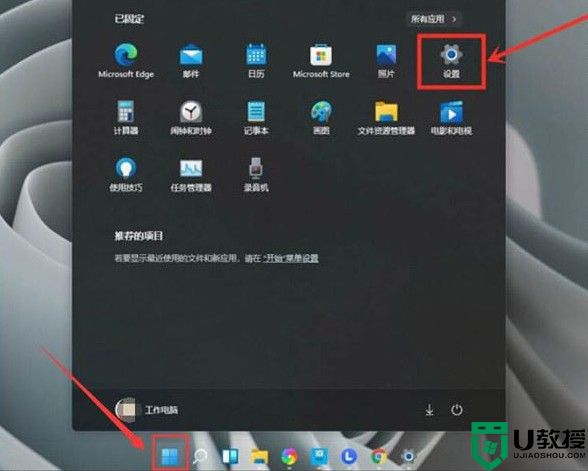
2、 在设置界面,点击“游戏”—“游戏模式”。
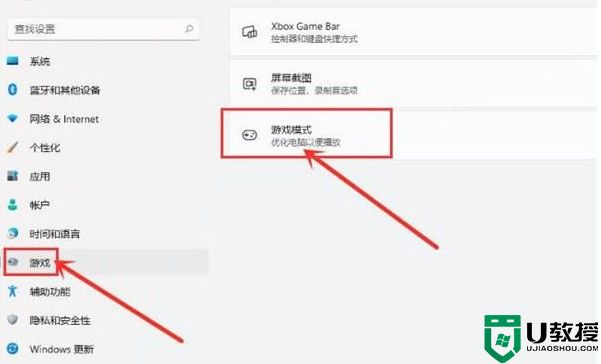
3、 选择对“图形”做相关设置。
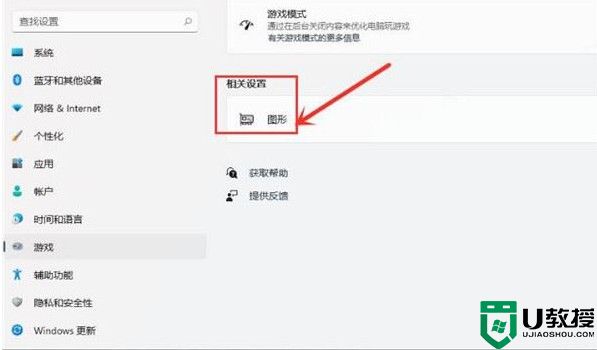
4、 点击“浏览”,添加需要提高性能的游戏。
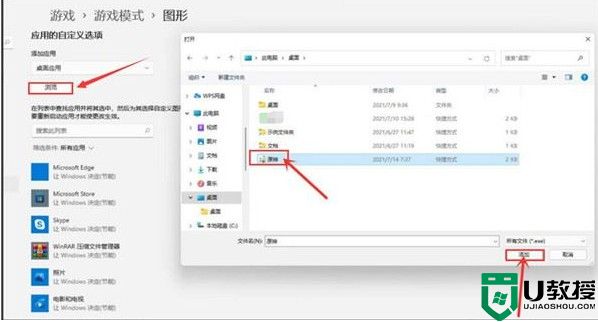
5、然后在应用中找到刚刚添加的游戏,点击“选项”打开,勾选“高性能”并保存设置,即可实现游戏的独显运行。这样可以有效提升游戏性能。
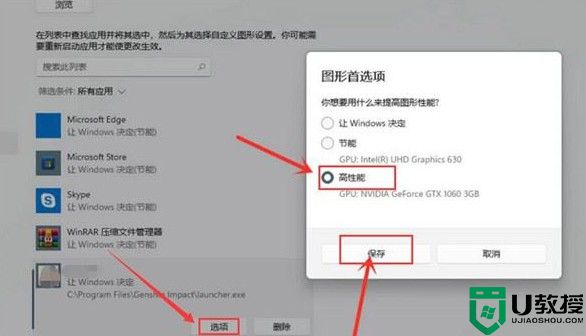
以上就是有关win11游戏性能提升设置方法了,有需要的用户就可以根据小编的步骤进行操作了,希望能够对大家有所帮助。